Opera - очень популярный веб-браузер, который широко используется на многих платформах. Преимущество Opera перед другими браузерами, такими как Firefox и Chromium, заключается в том, что это браузер без расширений и плагинов, в то время как другие браузеры поставляются с дополнительными плагинами и расширениями для предоставления интегрированных функций. Он известен своей высокой скоростью и встроенными функциями, такими как бесплатный встроенный VPN, блокировщик рекламы и экономия заряда батареи.
Установите браузер Opera на Ubuntu 20.04
Из множества способов установки Opera на Ubuntu мы воспользуемся двумя наиболее эффективными способами установки веб-браузера Opera на Ubuntu 20.04:
- Скачав .deb файл с веб-сайта и
- Из магазина Snap.
Начнем с самого простого.
Установите браузер Opera из .deb файл в Ubuntu 20.04:
Это один из самых простых и простых способов установить веб-браузер Opera на Ubuntu 20.04 Система LTS.
Сначала посетите официальный сайт Opera, перейдя по следующей ссылке в любом веб-браузере:
https: // www.опера.com /
Нажмите синюю кнопку «Загрузить сейчас», чтобы загрузить .deb для установки Opera на Ubuntu 20.04 Система.
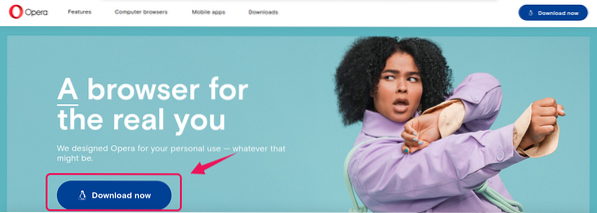
Выберите «Сохранить файл» и нажмите кнопку «ОК».
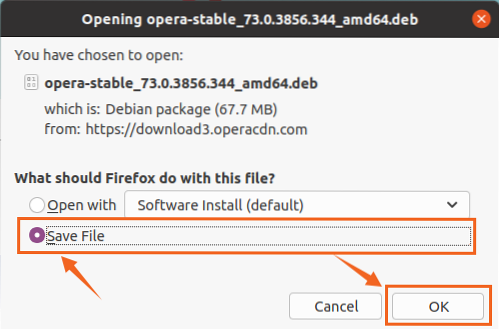
Загрузка веб-браузера Opera .deb файл начнется и закончится через мгновение.
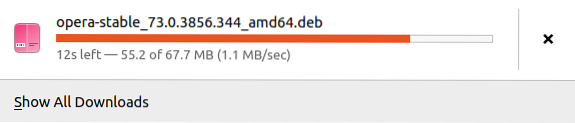
После загрузки веб-браузера Opera .deb завершен, откройте каталог, в который он загружен, как «Загрузки».
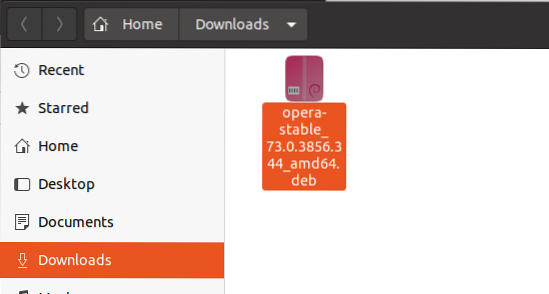
Чтобы установить веб-браузер Opera из этого файла deb, откройте «Каталог загрузок» в своем терминале, щелкнув правой кнопкой мыши «Загрузки» и выбрав параметр «Открыть в терминале» или нажав «CTRL + ALT + T» и используя Команда «cd».
$ cd Загрузки /
В терминале просто запустите приведенную ниже команду, чтобы установить веб-браузер Opera.
$ sudo apt install ./ opera-stable_73.0.3856.344_amd64.деб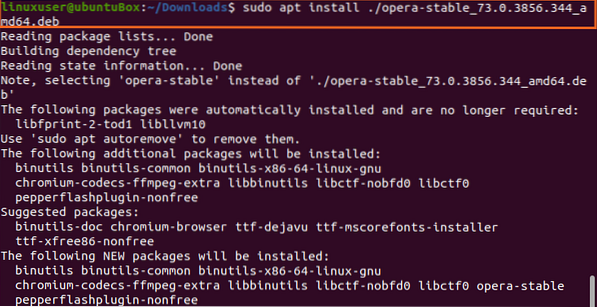
Для установки браузера Opera может потребоваться дополнительное дисковое пространство, поэтому нажмите «y» и нажмите кнопку «Enter».
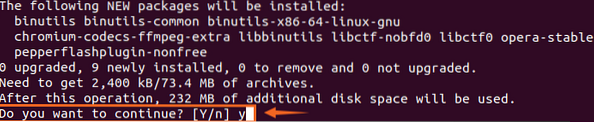
В процессе установки он запросит конфигурацию для обновления Opera при обновлении системы, поэтому выберите «Да» и нажмите «Enter».
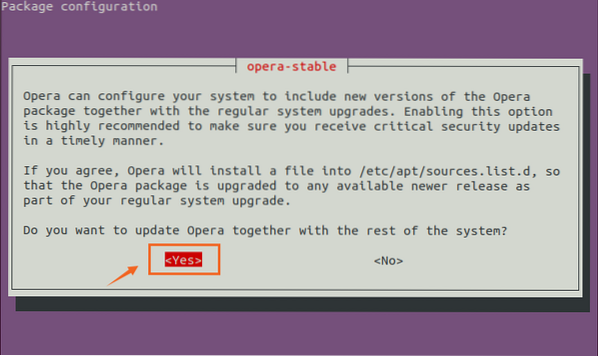
После завершения установки веб-браузера Opera запустите его, выполнив поиск «Opera» в меню приложения.
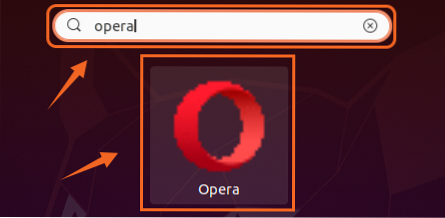
Щелкните значок «Opera», чтобы начать использовать веб-браузер Opera в Ubuntu 20.04 система LTS.

Установите веб-браузер Opera из Snap Store в Ubuntu 20.04:
Opera также может быть установлена из магазина snap. Snap store по умолчанию входит в Ubuntu 20.04, но если он не установлен из-за какой-либо проблемы или если вы используете любую другую операционную систему на базе Linux, вы можете установить его, введя приведенные ниже команды:
$ sudo подходящее обновление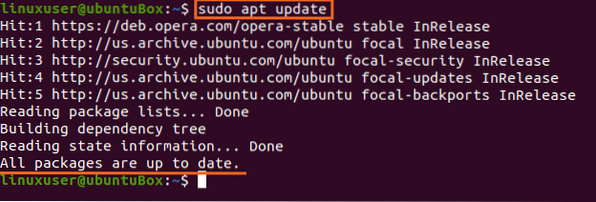
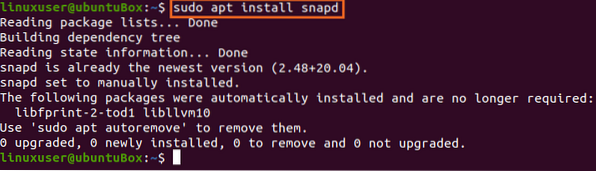
Теперь, когда оснастка установлена в вашей системе, вы можете установить веб-браузер Opera, введя команду, указанную ниже:
$ sudo snap установить оперу

Заключение:
Этот пост содержит самые простые и точные методы установки веб-браузера Opera на вашем Ubuntu 20.04 система LTS. Веб-браузер Opera предпочтительнее других веб-браузеров, потому что это легкий браузер со встроенными функциями.
 Phenquestions
Phenquestions


